심즈 4 다양한 플랫폼에서 이용 가능한 게임입니다. 여기에는 PlayStation 4, macOS, Microsoft Windows, macOS, Classic Mac OS, 심지어 Xbox One도 포함됩니다. 하지만 컴퓨터에서 많은 공간을 차지하므로 알고 싶을 수 있습니다. Mac에서 Sims 4를 제거하는 방법 완전하고 쉽게.
이 가이드에서는 Mac에서 Sims 4를 완전히 삭제하는 쉬운 방법을 보여줍니다. 수동 방법이나 자동 방법을 선택할 수 있습니다. 수단 당신은 사용할 수 있습니다 Mac 컴퓨터에서 앱 제거.
내용 : 1부. Sims 4를 제거하면 모든 것이 삭제되나요?2부. Mac에서 The Sims 4를 완전히 제거하는 방법?3부. Mac에서 Sims 4를 수동으로 제거하는 방법?결론
1부. Sims 4를 제거하면 모든 것이 삭제되나요?
제거 심즈 4 컴퓨터에서 삭제한다고 해서 반드시 모든 것이 삭제되는 것은 아니지만, "모든 것"이 무엇을 가리키는지에 따라 달라집니다. 다음과 같은 일이 발생합니다.
삭제되는 내용:
- 심즈 4 게임 파일: 게임을 실행하는 데 필요한 핵심 게임 파일이 제거됩니다.
- 설치된 확장팩 및 DLC: The Sims 4와 관련된 다운로드된 확장팩, 게임팩 또는 추가 콘텐츠도 모두 제거됩니다.
삭제되지 않는 것:
- 저장된 게임: 저장된 게임 진행 상황, 가구 및 사용자 지정 콘텐츠(모드)는 일반적으로 제거 프로세스 중에 제거되지 않는 별도의 폴더에 저장됩니다. 저장 파일은 일반적으로 다음 위치에 있습니다.
Documents\Electronic Arts\The Sims 4
데이터 백업(선택 사항이지만 권장):
안전을 위해 제거하기 전에 저장된 게임과 사용자 지정 콘텐츠를 수동으로 백업할 수 있습니다.
- 로 이동
Documents\Electronic Arts\The Sims 4폴더에 있습니다. - 복사 저장, 개조및 쟁반 폴더(저장된 게임, 사용자 지정 콘텐츠, 부지/가구가 들어 있는 폴더)
- 이러한 사본을 다른 위치(예: 외장 드라이브나 클라우드 저장 서비스)에 저장하세요.
게임 재설치:
게임을 다시 설치할 때 백업된 파일을 같은 폴더로 다시 옮기면 진행 상황이 복원됩니다. 그러나 다시 설치하지 않고 파일을 백업하지 않으면 게임과 관련된 모든 것을 잃을 수 있습니다.
Origin/EA 앱 클라우드 저장:
당신이 있으면 유래 or EA 앱 클라우드 저장이 활성화되어 있으면 게임 진행 상황도 클라우드에 백업될 수 있지만, 모드나 사용자 지정 콘텐츠가 항상 포함되는 것은 아닙니다. EA 앱에서 설정을 다시 확인하세요.
따라서 The Sims 4를 제거하면 게임과 확장팩은 제거되지만 개인 저장 데이터와 모드는 수동으로 삭제하지 않는 한 일반적으로 안전합니다.
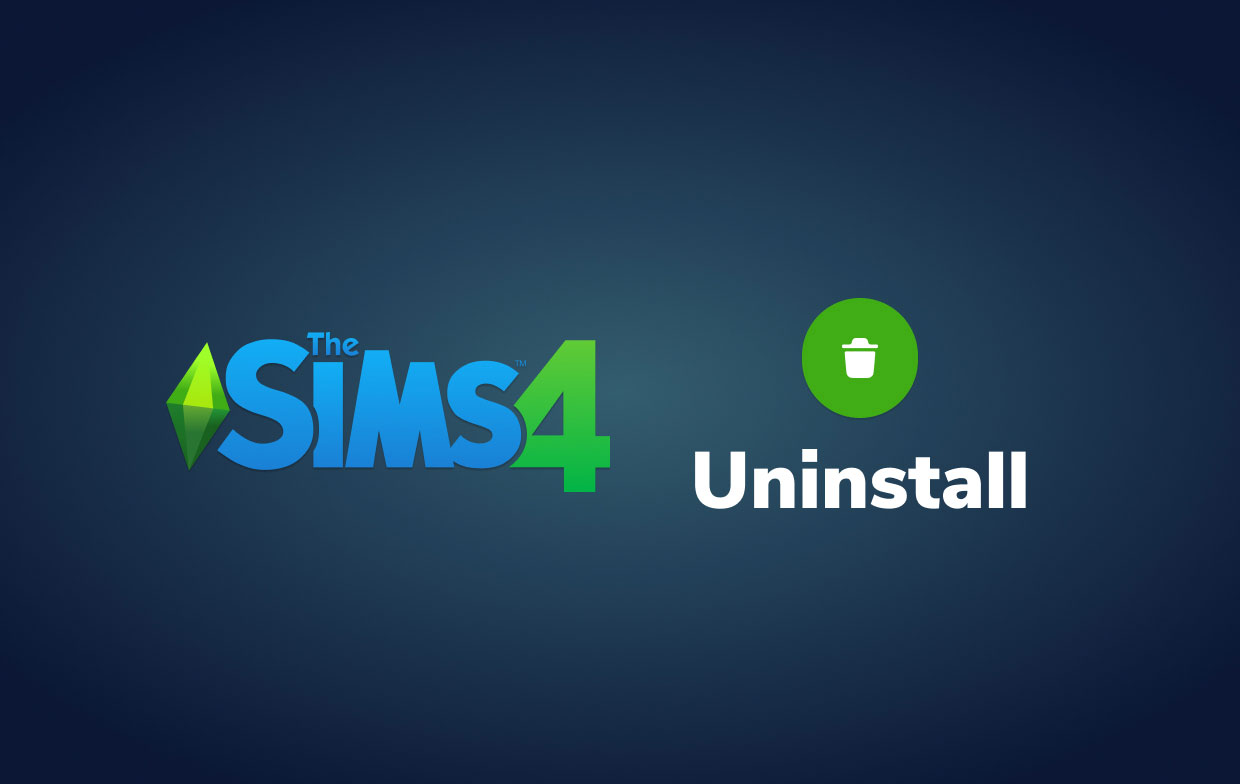
2부. Mac에서 The Sims 4를 완전히 제거하는 방법?
Mac에서 Sims 4를 완전히 제거하는 방법은? 빠르고 안전한 방법은 전용 제거 도구를 사용하는 것입니다 -- PowerMyMac, iMyMac에서 개발한 최적화 도구입니다. App Uninstaller 모듈을 사용하면 Mac에서 앱과 게임을 잔여물 없이 제거할 수 있습니다.
이 최적화 도구에는 미니 도구를 포함한 많은 기능도 있습니다. 정크 데이터 찾기 및 삭제. 또한, 당신을 도울 프로그램이 있습니다 중복 파일 찾기 컴퓨터의 공간이 막히지 않도록 합니다.
방법은 다음과 같습니다. Mac에서 Sims 4를 완전히 제거 PowerMyMac 사용 :
- 컴퓨터에 PowerMyMac을 다운로드하고 실행하고 설치한 후 다음을 클릭하세요. 앱 제거 프로그램 모듈은 왼쪽 패널에 있습니다.
- 이제 라는 버튼을 클릭합니다. 주사. 이 도구는 Mac 컴퓨터에 설치된 모든 응용 프로그램과 게임을 찾습니다.
- The Sims 4를 선택합니다. 데이터, 파일, 폴더 등을 모두 선택했는지 확인합니다.
- 그런 다음 CLEAN 버튼을 눌러 제거 과정을 시작하십시오.
- 전체 제거 프로세스가 완료될 때까지 기다리십시오. PowerMyMac이 알림을 제공합니다.
- 표시되면 PowerMyMac 도구를 닫습니다. 원하는 경우, 특히 새 설정을 적용해야 하는 경우 컴퓨터를 다시 시작할 수도 있습니다.

사용할 수 있는 올인원 도구입니다. Mac 정리 및 최적화. 간단한 클릭만으로 Mac 저장 공간을 확보하고 개인 정보를 보호하며 Mac 성능 향상.
3부. Mac에서 Sims 4를 수동으로 제거하는 방법?
따라서 앱과 게임을 수동으로 제거하는 방법을 사용하려면 여기에서 배울 수 있습니다. 첫 번째 단계는 다음과 같습니다. Mac에서 Sims 4를 제거하는 방법. 그 후, 우리는 당신에게 방법을 가르쳐 줄 것입니다. 남은 음식 또는 관련 파일 삭제 Mac 내에서 더 많은 공간을 확보하십시오. 따라서 기본적으로 컴퓨터에서 이 게임을 제거하는 데는 두 단계가 있습니다.
제안: 원하는 경우 Sims 4 게임 백업 및 재설정, 링크를 클릭하면 자세한 내용을 알 수 있습니다.
다음은 Mac 컴퓨터에서 The Sims 4를 수동으로 제거하는 단계입니다.
- 먼저 컴퓨터 내에서 The Sims 4 및 관련 프로세스를 종료해야 합니다. Mac의 활동 모니터에서 다시 확인할 수 있습니다. 이제 상단 메뉴에서 Go 버튼을 누릅니다. 그런 다음 유틸리티라는 옵션을 클릭한 다음 엽니다. 활동 모니터.
- 관련된 모든 프로세스 및 데이터를 종료합니다. 심즈 4.
- 를 방문 어플리케이션 Mac 내의 폴더. The Sims 4 애플리케이션을 찾아 휴지통으로 옮깁니다. 그런 다음 휴지통을 비우십시오.
- [선택사항] - 언인스톨러 앱도 찾아볼 수 있습니다. 그러기 위해서는 게임이 설치된 폴더를 확인하세요. 당신은 또한 찾을 수 있습니다 언인스톨러 온라인 게임의 공식 웹 사이트에서. 해당 제거 프로그램을 사용하여 구현 Mac에서 Sims 4를 제거하는 방법.
(팁 : 소프트웨어 및 관련 파일을 수동으로 삭제하면 일반적으로 시간이 오래 걸리고 성공적으로 제거되지 않을 수 있으며 실수로 중요한 파일을 삭제하면 Mac 시스템 문제가 발생할 수도 있습니다. 따라서 PowerMyMac과 같은 전문적이고 강력한 Mac 청소 소프트웨어를 사용하여 완전하고 안전하게 제거하는 것이 좋습니다.)
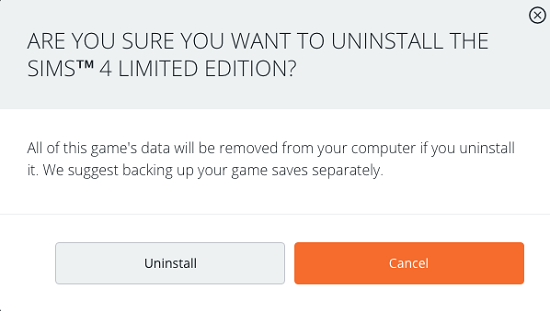
이제 Mac에서 Sims 4를 제거하는 방법을 알고 나면 다음 단계는 관련 파일 찾기 컴퓨터에서. 그렇게 하려면 기본 라이브러리 폴더를 시작해야 합니다. 해당 기본 라이브러리 폴더 내에서 특정 하위 폴더를 방문하고 The Sims 4의 남은 데이터 삭제:
- Mac 컴퓨터 상단의 이동 메뉴를 클릭합니다.
- 폴더로 이동 옵션을 클릭합니다.
- 표시된 창에서 다음을 입력하여 라이브러리 폴더를 방문하십시오. ~ / 라이브러리 그런 다음 GO 버튼을 누릅니다.
- 그런 다음 해당 기본 라이브러리 폴더 내에서 아래 하위 폴더를 방문하십시오.
-
Library/Logs/ Library/Preferences/Library/Caches/Library/Application Support/
- 이러한 하위 폴더 내에서 The Sims 4의 모든 관련 파일과 폴더를 찾으세요. 중요한 시스템 파일을 삭제하지 않도록 주의하세요.
- The Sims 4의 모든 관련 데이터를 삭제한 다음, Mac 휴지통을 비우세요. Mac 컴퓨터를 다시 시작하세요.
결론
여기에서 우리는 Mac에서 Sims 4를 제거하는 방법. 먼저, PowerMyMac을 통해 구현할 수 있는 가장 쉬운 방법에 대해 이야기했습니다. 따라서 앱을 수동으로 제거하는 방법은 권장되지 않습니다.
따라서, 당신은 잡아서 설치해야 합니다 아이맥 PowerMyMac 문제없이 컴퓨터에서 앱을 삭제하려면. 또한 다음과 같이 사용할 수 있습니다. 컴퓨터를 최적화하고 더 빠르게 실행. 오늘 PowerMyMac 도구를 사용하여 macOS 컴퓨터가 최적의 성능을 발휘하도록 만드십시오!



